Come duplicare una pagina o un articolo in WordPress
Pubblicato: 2021-08-26Cerchi un modo per duplicare una pagina WordPress, un post o un altro tipo di contenuto?
Essere in grado di duplicare facilmente i contenuti di WordPress può essere utile in tutti i tipi di situazioni, dalla creazione in blocco di contenuti simili all'aggiornamento di contenuti meno recenti, alla modifica di un design e altro ancora.
In molti casi, tuttavia, si tratta di più che copiare e incollare testo tra pagine diverse. Oltre al contenuto che hai creato, potresti anche voler preservare il suo design e le impostazioni del post, come le sue categorie, tag, autore, campi personalizzati e altri metadati.
In questo post, ti forniremo una guida completa su come duplicare completamente una pagina WordPress, un post e altro utilizzando soluzioni gratuite al 100%.
Alla fine, sarai in grado di duplicare qualsiasi contenuto sul tuo sito con il clic di un pulsante: iniziamo.
Sommario
- Come duplicare un articolo o una pagina in WordPress: tre metodi
- Come duplicare una pagina WordPress usando un plugin
- Post duplicato Yoast
- Post duplicato
- WooCommerce
- Come duplicare una pagina WordPress usando l'editor
- Editor blocchi (Gutenberg)
- elementor
- Come duplicare manualmente una pagina WordPress con il codice
Come duplicare un articolo o una pagina in WordPress: tre metodi
Esistono tre metodi principali che puoi utilizzare per duplicare una pagina WordPress, un post o un altro tipo di post personalizzato:
- Plugin : il modo più semplice per duplicare un articolo o una pagina è utilizzare uno dei tanti plug-in dedicati (la maggior parte dei quali sono gratuiti).
- Editor : a seconda di quanto accuratamente desideri duplicare il contenuto, potresti essere in grado di utilizzare solo l'editor se ti interessa solo duplicare il contenuto e il design.
- Codice manuale : per i fai-da-te, puoi semplicemente aggiungere del codice personalizzato al file functions.php del tuo tema figlio.
Tratteremo tutti e tre i metodi: esaminiamoli...
Come duplicare una pagina WordPress usando un plugin
Esistono molti plug-in che semplificano la duplicazione di post, pagine o altri contenuti sul tuo sito.
Se disponi di un negozio WooCommerce, WooCommerce include la sua funzione integrata per duplicare i prodotti, di seguito ne parleremo di più. E se non lo fai, troverai molti plugin gratuiti su WordPress.org, inclusi i seguenti:
- Post duplicato Yoast
- Post duplicato
- Pagina duplicata
- Post Duplicatore
- Pagina e post duplicati
Oltre a WooCommerce, ti mostreremo come funziona con due dei plugin gratuiti dall'elenco sopra:
- Yoast Duplicate Post perché è molto facile da usare e include una funzione unica "Riscrivi e ripubblica" che è ottima per aggiornare i contenuti esistenti.
- Duplica post perché ti dà un controllo più granulare in alcune aree.
Entrambi i plugin sono gratuiti e abbiamo anche testato entrambi per assicurarci che funzionino sia con i design di Elementor che con i contenuti creati con l'editor nativo di WordPress. Immaginiamo che tutti gli altri plugin dall'alto funzioneranno anche con Elementor, anche se non li abbiamo testati in modo specifico.
Post duplicato Yoast
Per prima cosa, diamo un'occhiata a Yoast Duplicate Post. Questo plugin è ottimo se vuoi solo un modo semplice e veloce per duplicare post, pagine o qualsiasi altro tipo di post personalizzato.
Oltre a consentirti di clonare i contenuti, include anche un'esclusiva funzione Riscrivi e ripubblica che ti aiuta ad aggiornare i contenuti esistenti. In sostanza, questa funzione ti consente di duplicare il contenuto per apportare modifiche e quindi "unire" la versione duplicata nella versione originale quando desideri apportare le modifiche dal vivo.
Per iniziare, installa e attiva il plugin gratuito Yoast Duplicate Post da WordPress.org.
Ora hai diversi modi per duplicare i contenuti.
Innanzitutto, puoi andare all'elenco principale di Post o Pagine . Se passi con il mouse su un elemento nell'elenco, vedrai tre opzioni:
- Clona: duplica il contenuto e mantieni la scheda del browser nell'elenco dei post/pagine.
- Nuova bozza : duplica il contenuto e apri l'editor per il contenuto duplicato in modo da poter iniziare subito a lavorare.
- Riscrivi e ripubblica : questa è una funzione utile per aggiornare i vecchi contenuti, come discusso sopra. La differenza fondamentale è che ti consentirà di unire nuovamente il contenuto nel post originale una volta terminato.
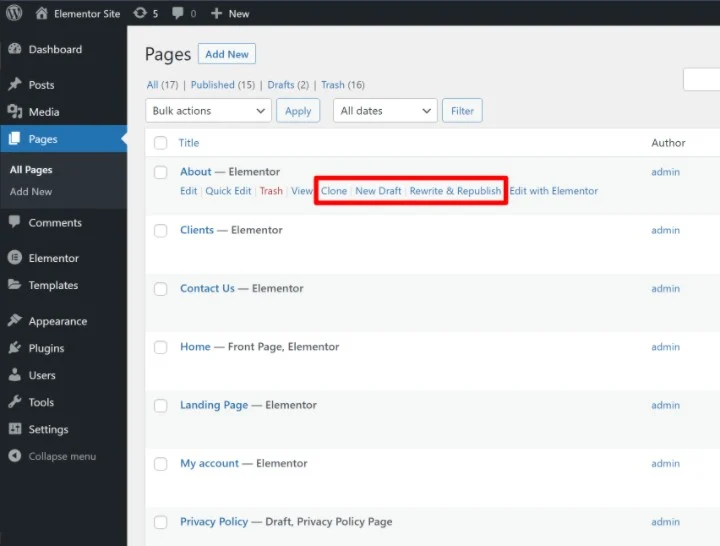
L'approccio più semplice è semplicemente fare clic su Clona . Quindi, vedrai apparire nell'elenco una nuova voce di bozza per il contenuto duplicato. Il plug-in lo contrassegnerà con un avviso "Bozza di personalizzazione" per farti sapere che è la versione duplicata:
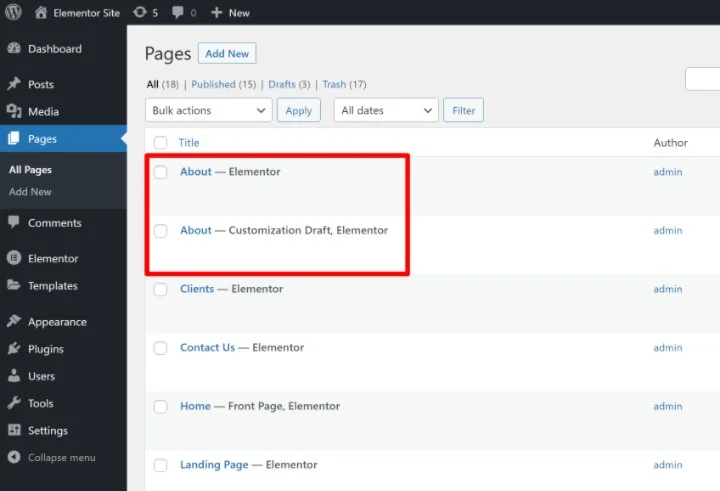
In secondo luogo, puoi anche duplicare i contenuti dall'interno dell'editor di WordPress. Troverai queste opzioni nella sezione Stato e visibilità della barra laterale Post/Pagina :
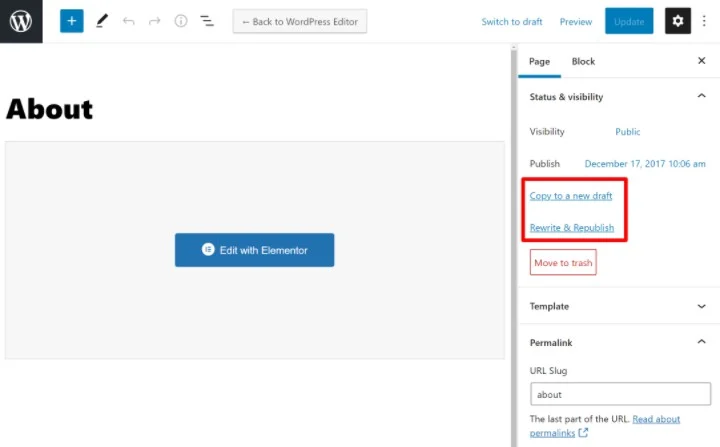
Infine, puoi anche duplicare in blocco post o pagine utilizzando le opzioni del plug-in nel menu a discesa delle azioni in blocco dell'elenco Post o Pagine :
- Utilizza la casella di controllo per selezionare tutti i post o le pagine che desideri duplicare.
- Scegli il metodo di duplicazione dal menu a discesa – Clona o Riscrivi e ripubblica .
- Fare clic su Applica .
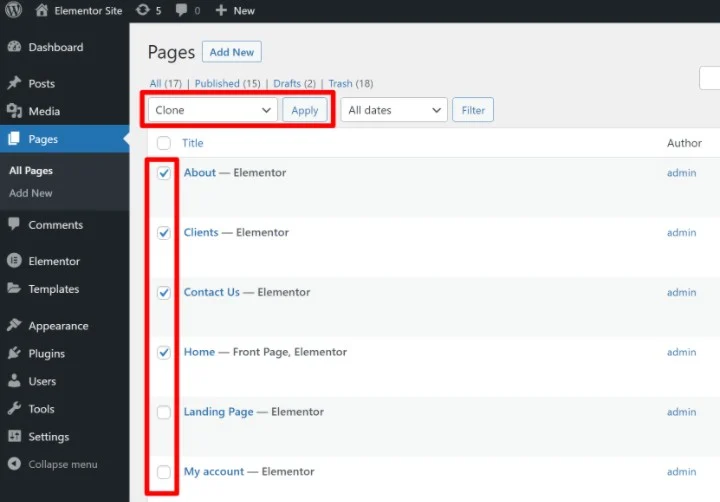
Se vuoi personalizzare il comportamento del plugin, puoi andare su Impostazioni → Duplica post . Quest'area ti permette di:
- Scegli quale contenuto duplicare.
- Aggiungi un prefisso o suffisso personalizzato al titolo del contenuto duplicato.
- Scegli come ordinare i contenuti duplicati nel menu.
- Seleziona quali tipi di post rendere idonei per la duplicazione.
- Scegli quali ruoli utente hanno la possibilità di duplicare il contenuto.
- Personalizza dove visualizzare i link/pulsanti dei post duplicati.
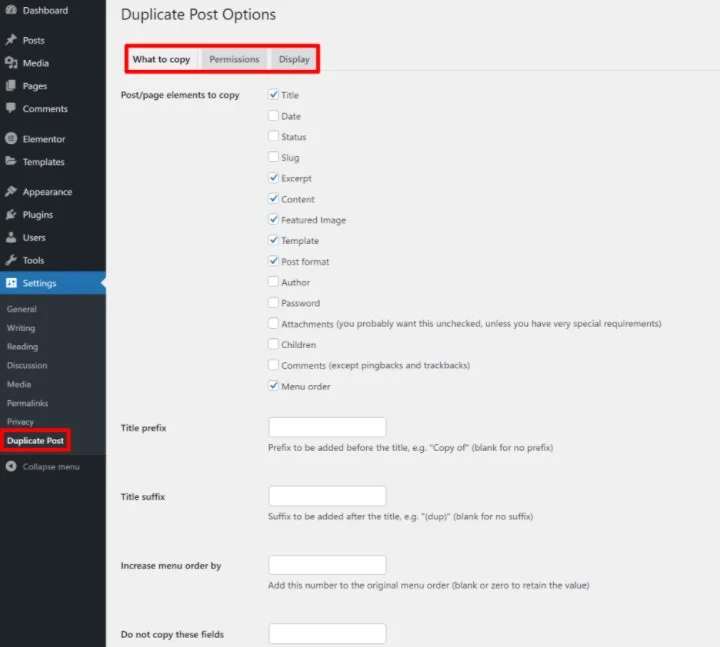
Post duplicato
Duplicate Post ha la stessa funzione di base di Yoast Duplicate Post in quanto semplifica la duplicazione rapida di un post o di una pagina.
Alcuni vantaggi di questo plugin rispetto a Yoast Duplicate Post sono che:
- Ti consente di duplicare un articolo/pagina più volte con un clic. Ad esempio, potresti dirgli di creare quattro copie duplicate.
- Ti dà un po' più di controllo sui contenuti che duplichi tra i post.
- Include una funzione per scansionare il tuo sito alla ricerca di contenuti duplicati, utile per trovare rapidamente i duplicati.
- Ti consente di copiare il contenuto tra diversi siti di rete multisito WordPress, inclusi quelli su un sottodominio (sebbene questa funzione richieda il plug-in premium da $ 19,98).
- Ti offre un'opzione per convertire i post in pagine e viceversa (richiede anche la versione premium).
Se non hai bisogno di queste funzionalità, ti consigliamo di attenersi a Yoast Duplicate Post poiché è più popolare e porta a termine il lavoro. Ma se vuoi queste funzionalità, questa è un'altra opzione solida da considerare.
Per iniziare, installa e attiva il plugin gratuito Duplicate Post da WordPress.org. Non appena lo attivi, inizierà a funzionare.
Vai all'elenco Post/Pagine e passa il mouse sopra il contenuto che desideri duplicare. Vedrai una nuova opzione per Copia . Se ci passi sopra, espandi alcune impostazioni aggiuntive per scegliere quanti duplicati creare e quali impostazioni utilizzare (più su quelli in un secondo):
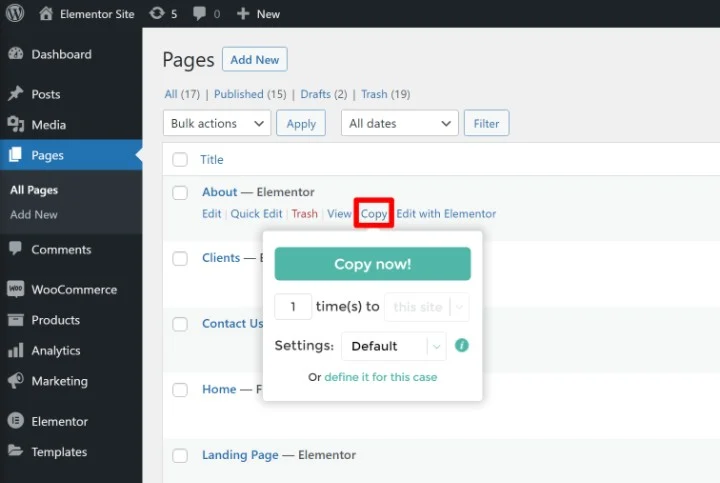
Come con Yoast Duplicate Post, puoi anche utilizzare le caselle di controllo e il menu a discesa delle azioni in blocco per copiare in blocco più post.
Per configurare le impostazioni del plugin, puoi andare alla nuova scheda Copia ed elimina post nella dashboard di WordPress. Qui è dove puoi configurare tutte le impostazioni, tra cui:
- Quali contenuti duplicare.
- Chi può duplicare i contenuti.
- Per quali tipi di post personalizzati abilitare la duplicazione.
- Eccetera.
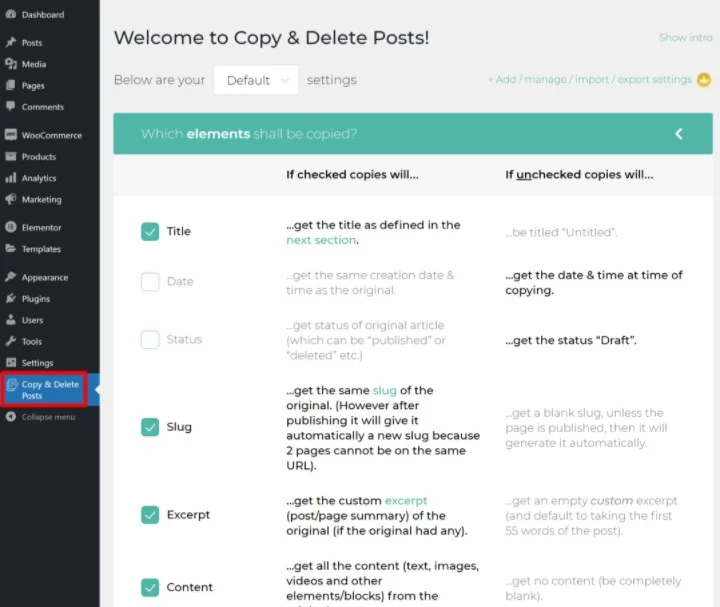
Una cosa bella è che puoi creare più profili di impostazioni e scegliere quale configurazione utilizzare quando duplichi il contenuto.
Se scorri fino alla fine dell'area delle impostazioni, puoi anche trovare la funzione per cercare contenuti duplicati sul tuo sito:
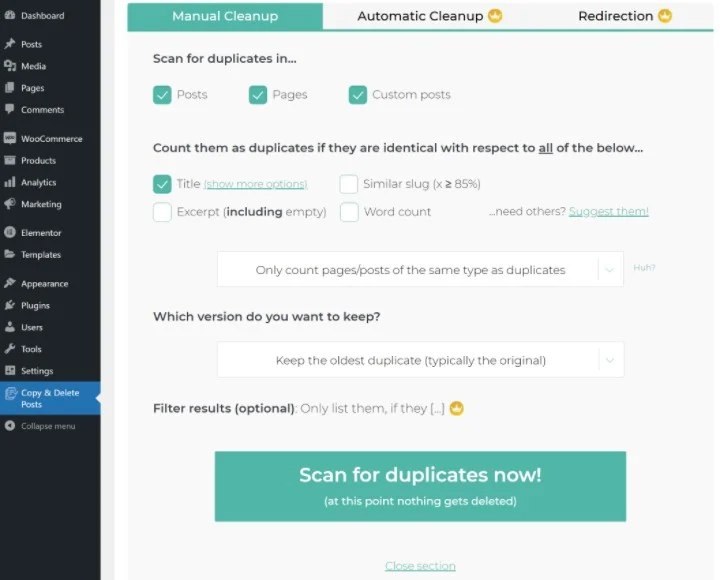
Ancora una volta, se desideri solo un modo semplice per duplicare i contenuti, ti consigliamo di utilizzare il plug-in Yoast Duplicate Post. Ma se una di queste funzionalità ha attirato la tua attenzione, anche Duplicate Post funziona bene.
WooCommerce
Se stai utilizzando WooCommerce per creare un negozio di e-commerce, WooCommerce include la sua funzionalità integrata per duplicare i prodotti, senza bisogno di installare un plug-in separato.
Per duplicare un prodotto, vai all'area Prodotti nella tua dashboard. Quindi, passa il mouse sul prodotto che desideri duplicare e fai clic su Duplica :
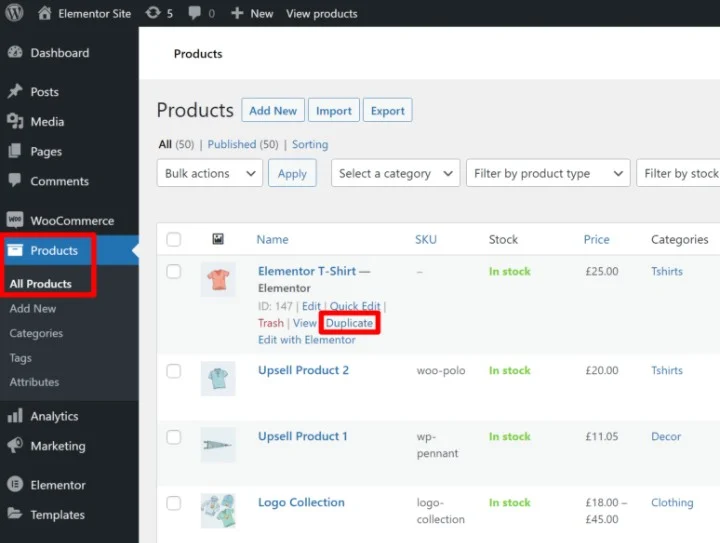
Puoi anche duplicare un prodotto dall'interno dell'editor del prodotto facendo clic sull'opzione Copia in una nuova bozza nelle impostazioni di pubblicazione :
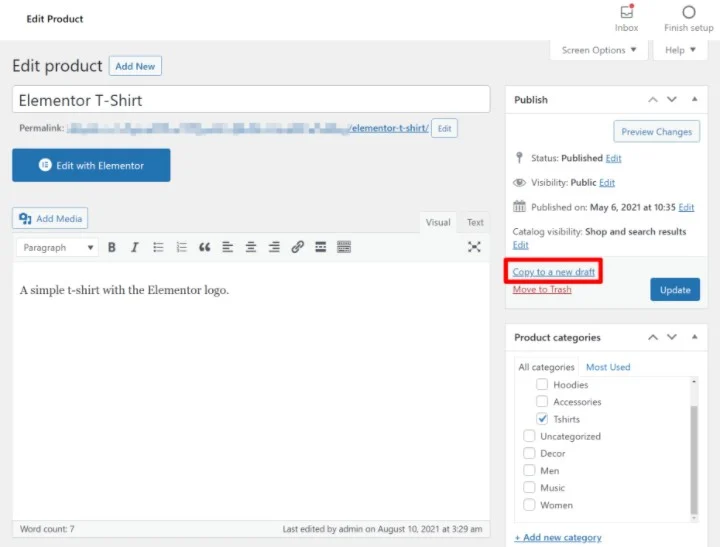
Nota : queste opzioni vengono visualizzate solo sui prodotti. Se vuoi duplicare post e pagine, dovrai installare uno dei plugin dall'alto.
Come duplicare una pagina WordPress usando l'editor
Se ti preoccupi principalmente di duplicare il contenuto/il design di un post o di una pagina, potresti stare bene senza un plug-in grazie ad alcune funzionalità di editor integrate.
In questa sezione, ti mostreremo come duplicare rapidamente un design che hai creato con l'editor di blocchi nativo (Gutenberg) o Elementor.
È importante notare che entrambi questi metodi duplicano solo il contenuto e il design: dovrai ricreare manualmente tutti i metadati importanti, come titolo, categorie, tag, campi personalizzati, ecc.
Editor blocchi (Gutenberg)
Per duplicare rapidamente il contenuto dall'editor di blocchi, inizia aprendo l'editor per il post o la pagina che desideri duplicare.
Fare clic sull'icona a tre punti nell'angolo in alto a destra per espandere il menu. Quindi, scegli l'opzione Copia tutto il contenuto :
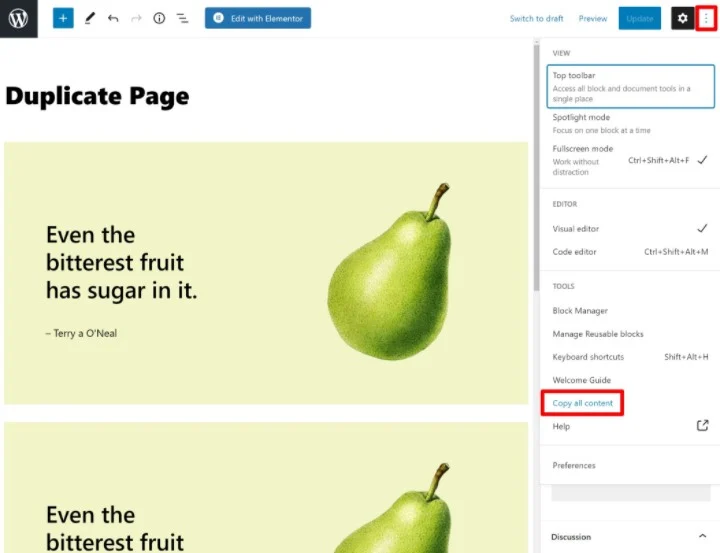
Ora, crea un nuovo articolo o pagina. Quindi, fai clic nell'editor e incolla il contenuto. Puoi:
- Usa una scorciatoia da tastiera come Ctrl + V o Cmd + V .
- Fare clic con il tasto destro e scegliere Incolla.
Dovresti vedere una copia esatta del contenuto originale nell'editor. Tuttavia, dovrai assicurarti di aggiungere manualmente il titolo, le categorie, i tag, ecc.
elementor
Nota : puoi duplicare pagine o post creati con Elementor utilizzando i plugin che abbiamo menzionato sopra. Ma se sei principalmente preoccupato di duplicare il design di un post/pagina di Elementor (piuttosto che di altri metadati come autore e categorie), puoi farlo utilizzando il sistema di modelli di Elementor.
Abbiamo una guida su come duplicare una pagina Elementor, ma ecco l'idea di base.
Innanzitutto, puoi salvare il tuo design come modello dall'interfaccia dell'editor di Elementor:
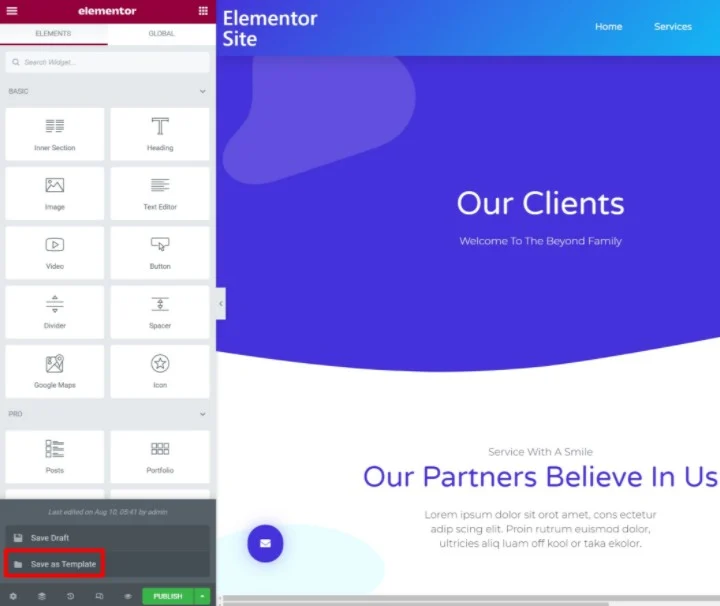
Quindi, puoi creare un nuovo post o pagina e inserire il modello dalla libreria dei modelli di Elementor.
Se desideri duplicare più di una singola pagina, puoi anche utilizzare la funzione dei kit di siti Web di Elementor per esportare / importare progetti di siti Web completi.
La funzione di importazione/esportazione di Elementor ti consente di importare le tue creazioni e creare un nuovo sito Web in pochi secondi. Crea semplicemente un progetto che può essere utilizzato per più progetti o riutilizza la tua creazione web preferita. Quindi, esporta l'intero sito Web e applicalo agli altri tuoi progetti.
Puoi utilizzare la tua creazione o scegliere dalla nostra libreria di kit di siti Web creati da designer. Applicalo semplicemente al tuo sito web, aggiungi contenuti e personalizzalo.
Come duplicare manualmente una pagina WordPress con il codice
Se preferisci l'approccio fai-da-te (fai da te), puoi anche creare la tua funzione di pagina duplicata utilizzando del codice personalizzato. Questo metodo non aggiunge alcun vantaggio al percorso del plug-in oltre all'eliminazione della necessità di installare un altro plug-in sul tuo sito.
Tuttavia, se per te è importante evitare un altro plug-in, questo approccio va bene e funzionerà con il normale contenuto dell'editor e Elementor.
Per utilizzare questo codice, devi aggiungerlo al file functions.php del tuo tema o a un plug-in di gestione del codice come Code Snippets. Se lo aggiungi al file functions.php , assicurati di utilizzare un tema figlio.
<?php /* * Function for post duplication. Dups appear as drafts. User is redirected to the edit screen */ function rd_duplicate_post_as_draft(){ global $wpdb; if (! ( isset( $_GET['post']) || isset( $_POST['post']) || ( isset($_REQUEST['action']) && 'rd_duplicate_post_as_draft' == $_REQUEST['action'] ) ) ) { wp_die('No post to duplicate has been supplied!'); } /* * Nonce verification */ if ( !isset( $_GET['duplicate_nonce'] ) || !wp_verify_nonce( $_GET['duplicate_nonce'], basename( __FILE__ ) ) ) return; /* * get the original post id */ $post_id = (isset($_GET['post']) ? absint( $_GET['post'] ) : absint( $_POST['post'] ) ); /* * and all the original post data then */ $post = get_post( $post_id ); /* * if you don't want current user to be the new post author, * then change next couple of lines to this: $new_post_author = $post->post_author; */ $current_user = wp_get_current_user(); $new_post_author = $current_user->ID; /* * if post data exists, create the post duplicate */ if (isset( $post ) && $post != null) { /* * new post data array */ $args = array( 'comment_status' => $post->comment_status, 'ping_status' => $post->ping_status, 'post_author' => $new_post_author, 'post_content' => $post->post_content, 'post_excerpt' => $post->post_excerpt, 'post_name' => $post->post_name, 'post_parent' => $post->post_parent, 'post_password' => $post->post_password, 'post_status' => 'draft', 'post_title' => $post->post_title, 'post_type' => $post->post_type, 'to_ping' => $post->to_ping, 'menu_order' => $post->menu_order ); /* * insert the post by wp_insert_post() function */ $new_post_id = wp_insert_post( $args ); /* * get all current post terms ad set them to the new post draft */ $taxonomies = get_object_taxonomies($post->post_type); // returns array of taxonomy names for post type, ex array("category", "post_tag"); foreach ($taxonomies as $taxonomy) { $post_terms = wp_get_object_terms($post_id, $taxonomy, array('fields' => 'slugs')); wp_set_object_terms($new_post_id, $post_terms, $taxonomy, false); } /* * duplicate all post meta just in two SQL queries */ $post_meta_infos = $wpdb->get_results("SELECT meta_key, meta_value FROM $wpdb->postmeta WHERE post_id=$post_id"); if (count($post_meta_infos)!=0) { $sql_query = "INSERT INTO $wpdb->postmeta (post_id, meta_key, meta_value) "; foreach ($post_meta_infos as $meta_info) { $meta_key = $meta_info->meta_key; if( $meta_key == '_wp_old_slug' ) continue; $meta_value = addslashes($meta_info->meta_value); $sql_query_sel[]= "SELECT $new_post_id, '$meta_key', '$meta_value'"; } $sql_query.= implode(" UNION ALL ", $sql_query_sel); $wpdb->query($sql_query); } /* * finally, redirect to the edit post screen for the new draft */ wp_redirect( admin_url( 'post.php?action=edit&post=' . $new_post_id ) ); exit; } else { wp_die('Post creation failed, could not find original post: ' . $post_id); } } add_action( 'admin_action_rd_duplicate_post_as_draft', 'rd_duplicate_post_as_draft' ); /* * Add the duplicate link to action list for post_row_actions */ function rd_duplicate_post_link( $actions, $post ) { if (current_user_can('edit_posts')) { $actions['duplicate'] = 'ID, basename(__FILE__), 'duplicate_nonce' ) . '" title="Duplicate this item" rel="permalink">Duplicate'; } return $actions; } add_filter( 'post_row_actions', 'rd_duplicate_post_link', 10, 2 );<code readonly="true"><?php /* * Function for post duplication. Dups appear as drafts. User is redirected to the edit screen */ function rd_duplicate_post_as_draft(){ global $wpdb; if (! ( isset( $_GET['post']) || isset( $_POST['post']) || ( isset($_REQUEST['action']) && 'rd_duplicate_post_as_draft' == $_REQUEST['action'] ) ) ) { wp_die('No post to duplicate has been supplied!'); } /* * Nonce verification */ if ( !isset( $_GET['duplicate_nonce'] ) || !wp_verify_nonce( $_GET['duplicate_nonce'], basename( __FILE__ ) ) ) return; /* * get the original post id */ $post_id = (isset($_GET['post']) ? absint( $_GET['post'] ) : absint( $_POST['post'] ) ); /* * and all the original post data then */ $post = get_post( $post_id ); /* * if you don't want current user to be the new post author, * then change next couple of lines to this: $new_post_author = $post->post_author; */ $current_user = wp_get_current_user(); $new_post_author = $current_user->ID; /* * if post data exists, create the post duplicate */ if (isset( $post ) && $post != null) { /* * new post data array */ $args = array( 'comment_status' => $post->comment_status, 'ping_status' => $post->ping_status, 'post_author' => $new_post_author, 'post_content' => $post->post_content, 'post_excerpt' => $post->post_excerpt, 'post_name' => $post->post_name, 'post_parent' => $post->post_parent, 'post_password' => $post->post_password, 'post_status' => 'draft', 'post_title' => $post->post_title, 'post_type' => $post->post_type, 'to_ping' => $post->to_ping, 'menu_order' => $post->menu_order ); /* * insert the post by wp_insert_post() function */ $new_post_id = wp_insert_post( $args ); /* * get all current post terms ad set them to the new post draft */ $taxonomies = get_object_taxonomies($post->post_type); // returns array of taxonomy names for post type, ex array("category", "post_tag"); foreach ($taxonomies as $taxonomy) { $post_terms = wp_get_object_terms($post_id, $taxonomy, array('fields' => 'slugs')); wp_set_object_terms($new_post_id, $post_terms, $taxonomy, false); } /* * duplicate all post meta just in two SQL queries */ $post_meta_infos = $wpdb->get_results("SELECT meta_key, meta_value FROM $wpdb->postmeta WHERE post_id=$post_id"); if (count($post_meta_infos)!=0) { $sql_query = "INSERT INTO $wpdb->postmeta (post_id, meta_key, meta_value) "; foreach ($post_meta_infos as $meta_info) { $meta_key = $meta_info->meta_key; if( $meta_key == '_wp_old_slug' ) continue; $meta_value = addslashes($meta_info->meta_value); $sql_query_sel[]= "SELECT $new_post_id, '$meta_key', '$meta_value'"; } $sql_query.= implode(" UNION ALL ", $sql_query_sel); $wpdb->query($sql_query); } /* * finally, redirect to the edit post screen for the new draft */ wp_redirect( admin_url( 'post.php?action=edit&post=' . $new_post_id ) ); exit; } else { wp_die('Post creation failed, could not find original post: ' . $post_id); } } add_action( 'admin_action_rd_duplicate_post_as_draft', 'rd_duplicate_post_as_draft' ); /* * Add the duplicate link to action list for post_row_actions */ function rd_duplicate_post_link( $actions, $post ) { if (current_user_can('edit_posts')) { $actions['duplicate'] = 'ID, basename(__FILE__), 'duplicate_nonce' ) . '" title="Duplicate this item" rel="permalink">Duplicate'; } return $actions; } add_filter( 'post_row_actions', 'rd_duplicate_post_link', 10, 2 );</code> <?php /* * Function for post duplication. Dups appear as drafts. User is redirected to the edit screen */ function rd_duplicate_post_as_draft(){ global $wpdb; if (! ( isset( $_GET['post']) || isset( $_POST['post']) || ( isset($_REQUEST['action']) && 'rd_duplicate_post_as_draft' == $_REQUEST['action'] ) ) ) { wp_die('No post to duplicate has been supplied!'); } /* * Nonce verification */ if ( !isset( $_GET['duplicate_nonce'] ) || !wp_verify_nonce( $_GET['duplicate_nonce'], basename( __FILE__ ) ) ) return; /* * get the original post id */ $post_id = (isset($_GET['post']) ? absint( $_GET['post'] ) : absint( $_POST['post'] ) ); /* * and all the original post data then */ $post = get_post( $post_id ); /* * if you don't want current user to be the new post author, * then change next couple of lines to this: $new_post_author = $post->post_author; */ $current_user = wp_get_current_user(); $new_post_author = $current_user->ID; /* * if post data exists, create the post duplicate */ if (isset( $post ) && $post != null) { /* * new post data array */ $args = array( 'comment_status' => $post->comment_status, 'ping_status' => $post->ping_status, 'post_author' => $new_post_author, 'post_content' => $post->post_content, 'post_excerpt' => $post->post_excerpt, 'post_name' => $post->post_name, 'post_parent' => $post->post_parent, 'post_password' => $post->post_password, 'post_status' => 'draft', 'post_title' => $post->post_title, 'post_type' => $post->post_type, 'to_ping' => $post->to_ping, 'menu_order' => $post->menu_order ); /* * insert the post by wp_insert_post() function */ $new_post_id = wp_insert_post( $args ); /* * get all current post terms ad set them to the new post draft */ $taxonomies = get_object_taxonomies($post->post_type); // returns array of taxonomy names for post type, ex array("category", "post_tag"); foreach ($taxonomies as $taxonomy) { $post_terms = wp_get_object_terms($post_id, $taxonomy, array('fields' => 'slugs')); wp_set_object_terms($new_post_id, $post_terms, $taxonomy, false); } /* * duplicate all post meta just in two SQL queries */ $post_meta_infos = $wpdb->get_results("SELECT meta_key, meta_value FROM $wpdb->postmeta WHERE post_id=$post_id"); if (count($post_meta_infos)!=0) { $sql_query = "INSERT INTO $wpdb->postmeta (post_id, meta_key, meta_value) "; foreach ($post_meta_infos as $meta_info) { $meta_key = $meta_info->meta_key; if( $meta_key == '_wp_old_slug' ) continue; $meta_value = addslashes($meta_info->meta_value); $sql_query_sel[]= "SELECT $new_post_id, '$meta_key', '$meta_value'"; } $sql_query.= implode(" UNION ALL ", $sql_query_sel); $wpdb->query($sql_query); } /* * finally, redirect to the edit post screen for the new draft */ wp_redirect( admin_url( 'post.php?action=edit&post=' . $new_post_id ) ); exit; } else { wp_die('Post creation failed, could not find original post: ' . $post_id); } } add_action( 'admin_action_rd_duplicate_post_as_draft', 'rd_duplicate_post_as_draft' ); /* * Add the duplicate link to action list for post_row_actions */ function rd_duplicate_post_link( $actions, $post ) { if (current_user_can('edit_posts')) { $actions['duplicate'] = 'ID, basename(__FILE__), 'duplicate_nonce' ) . '" title="Duplicate this item" rel="permalink">Duplicate'; } return $actions; } add_filter( 'post_row_actions', 'rd_duplicate_post_link', 10, 2 );
Per impostazione predefinita, lo snippet consente la duplicazione sia per i post che per le pagine. Se vuoi abilitarlo solo per l'uno o l'altro, puoi rimuovere il filtro page_row_actions o post_row_actions nella parte inferiore dello snippet di codice.

Migliora il tuo processo di creazione web duplicando pagine e post
Essere in grado di duplicare una pagina WordPress, un articolo o un altro tipo di articolo è molto utile quando lavori su un sito WordPress.
In questo post, abbiamo condiviso tre diversi metodi che puoi utilizzare per duplicare i contenuti.
Per la maggior parte delle persone, il modo più semplice per clonare completamente un post o una pagina è tramite il plug-in gratuito Yoast Duplicate Post. Inizia subito a funzionare e funziona con l'editor di blocchi (Gutenberg), Elementor e l'editor Classic TinyMCE. Funziona anche con tutti i tipi di post, dalle pagine ai post e qualsiasi tipo di post personalizzato che potresti utilizzare.
Se hai un negozio WooCommerce, puoi anche utilizzare la funzione integrata di WooCommerce per duplicare i prodotti. In alternativa, puoi aggiungere del codice personalizzato al tuo sito se preferisci non installare un altro plug-in.
Infine, se hai solo bisogno di duplicare il contenuto/il design di un post, puoi utilizzare il sistema di modelli di Elementor o utilizzare l'opzione dell'editor di blocchi per copiare tutto il contenuto.
Prima di andare, un breve promemoria. Non vuoi pubblicare contenuti duplicati nella maggior parte delle situazioni in quanto possono influire negativamente sul tuo SEO. Quindi, se stai duplicando una pagina senza modificarne il contenuto (magari solo per cambiare l'URL), ti consigliamo di reindirizzare la pagina originale una volta terminato.
Hai ancora domande su come duplicare una pagina o un post di WordPress? Facci sapere nella sezione commenti.
